原圖素材拍攝的非常不錯。后期只要做一些磨皮及調色處理。磨皮可以用一些磨皮濾鏡也可以手動磨皮。為了精確一點最好還是用手動磨皮。至于色調可以按自己的喜好調整。
原圖

最終效果

|||
1、打開原圖素材,按ctrl + alt + ~ 調出高光選區,新建一個圖層填充顏色:#fcf8cd,圖層混合模式改為“正片疊底”,效果如下圖。

<圖1>
2、創建可選顏色調整圖層,參數設置如圖2-4,效果如圖5。
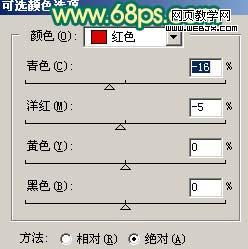
<圖2>
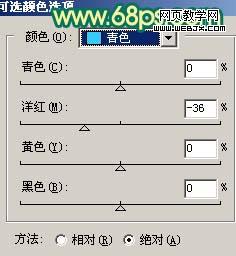
<圖3>
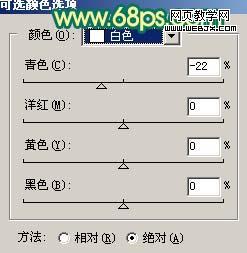
<圖4>

<圖5>
|||
3、創建曲線調整圖層,參數設置如圖6,7,效果如圖8。
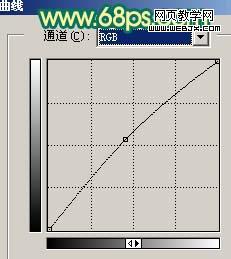
<圖6>
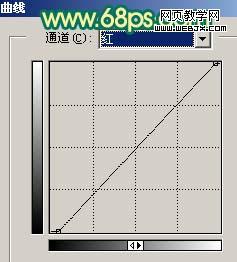
<圖7>

<圖8>
|||
4、創建色彩平衡調整圖層,適當把青色調大一點,效果如圖10。

<圖9>

<圖10>
5、創建可選顏色調整圖層,對紅色進行調整,參數設置如圖11。確定后再創建亮度/對比度調整圖層,參數設置如圖12,效果如圖13。
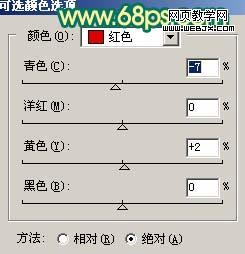
<圖11>
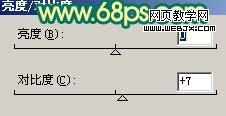
<圖12>

<圖13>
|||
6、新建一個圖層,按ctrl + alt + shift + e 蓋印圖層。執行:濾鏡 > 模糊 > 高斯模糊,數值為4,確定后按住alt 鍵添加圖層蒙版。然后用白色畫筆,畫筆不透明度為:30%左右,在人物臉部及皮膚有雜色的地方涂抹給人物磨皮,效果如下圖。

<圖14>
7、新建一個圖層,按ctrl + alt + shift + e 蓋印圖層。執行:濾鏡 > 模糊 > 高斯模糊,數值為5,確定后把圖層不透明度改為:30%,加上圖層蒙版用黑色畫筆把五官部分擦出來,效果如下圖。

<圖15>
|||
8、新建一個圖層,蓋印圖層。選擇減淡工具把人物臉部的高光部分涂亮一點,效果如下圖。

<圖16>
9、新建一個圖層,蓋印圖層。執行:濾鏡 > 其它 > 自定,參數設置如圖17,確定后把圖層不透明度改為:15%,效果如下圖。

<圖17>

<圖18>
10、最后整體調整下顏色和細節,再適當銳化一下,完成最終效果。

<圖19>
新聞熱點
疑難解答